Что такое синхронизация на телефоне Android

Учитывая то, как много устройств нас окружает, было бы очень удобно как-то сохранять целостность файлов на всех платформах, чтобы нужное было всегда под рукой. Для этого и придумана синхронизация.
Современный человек сегодня пользуется неисчисляемым числом сервисов и постоянно накапливает какие-либо данные. От банального прогресса в онлайн-играх или прочих приложениях, до сохранения фотографий, видеофайлов, музыки, важных электронных писем и не только.
Большая часть из всей этой информации и файлов имеют какую-либо важность, поэтому при поломке мобильного устройства или компьютера (например, вышел из строя жесткий диск) лишиться всего этого достаточно просто. Но тут на помощь и приходит такая функция как синхронизация, которая может позволить не только сохранить важные данные, но и поддерживать целостность файлов и, в некотором роде, их «свежесть».
Это особенно актуально для людей, активно использующих компьютер, смартфон, планшет и другие девайсы. Далее рассмотрим основные способы синхронизации устройств разных операционных систем и в целом разберемся с тем, зачем нужна синхронизация.
Синхронизация: что это, для чего, как работает

На самом деле мы уже достаточно исчерпывающе ответили на вопрос о том, для чего нам нужна синхронизация. Проще говоря, она упрощает процесс получения информации с множества устройств. Например, вы пользуетесь программой по обработке фотографий и видео на компьютере. Вдруг, разработчик выпустил мобильную версию утилиты, которая подойдет для вашего смартфона и планшета.
Находясь дома, вы работаете над монтажом в привычном месте, за компьютером, но во время поездок можете спокойно заниматься тем же самым на планшете или экране смартфона. И если бы синхронизации не существовало, во время работы над проектами с компьютера, вы бы, например, не могли иметь доступ к каким-либо наброскам, созданным на телефоне.
То есть синхронизация позволяет связывать файлы, которые принадлежат одной той же учетной записи сервиса/приложения/игры между разными устройствами, чтобы вы имели полноценный доступ ко всему когда угодно. На смартфонах под управлением операционной системы Android, к примеру, используется аккаунт Google.
Он позволяет синхронизировать такие элементы, как закладки браузера, список контактов, полученные и отправленные сообщения, данные программ, события в календаре и прочее. Благодаря этому вы сможете без труда взять любое другое Android-устройство, авторизоваться в своем прежнем аккаунте Google и практически моментально перенести старые данные. Это и называется синхронизацией.
Принцип работы всего процесса довольно прост:
- Регистрируется учетная запись определенного сервиса (например, Google, Steam, iTunes). Все созданные пользователем данные будут ассоциироваться с этим профилем и будут принадлежать ему. Они хранятся на серверах разработчиков и чаще всего (если мы говорим о более-менее надежных компаниях) находятся в безопасности.
- После запуска процесса синхронизации устройство, которым вы пользуетесь сейчас, отправляет соответствующий запрос на сервера и сохраняет там какие-либо файлы (данные).
- Допустим вы берете в руки новый Android-смартфон и входите в свою учетную запись. После этого девайс также формирует нужный запрос серверу и загружает из него сохраненные там данные. Это могут быть фотографии (Google Фото), документы (Google Drive) и любые другие файлы.
Управление синхронизацией на Android
Теперь, когда стало ясно, что представляет собой синхронизация, пришло время разобраться, как связать между собой различные устройства и в принципе научиться управлять этой функцией. Ниже рассмотрим процесс на примере Android-устройства и компьютера.
Обладателям Windows 10 крупно повезло. У Microsoft есть специальная программа для любых устройств под управлением Android (версии 7.0 Nougat и более поздних), позволяющая установить связь с компьютером. Для того, чтобы синхронизировать смартфон/планшет и ПК, делаем следующее:
Шаг 1. Возьмите мобильное устройство и откройте официальный магазин приложений Google Play и скачайте приложение «Диспетчер вашего телефона – связь с Windows» или просто перейдите по этой ссылке. Запустите его.
Шаг 2. Нажмите на кнопку «Связывание телефона и компьютера».

Шаг 3. На компьютере откройте меню настроек. Перейдите в раздел «Телефон» и нажмите на кнопку «Добавить телефон».


Шаг 4. Нажмите клавишу «Начало работы». Далее выберите пункт «У меня уже есть приложение-компаньон», после чего нажмите «Связать с помощью QR-кода».


Шаг 5. Спустя несколько секунд на экране монитора должен появиться QR-код. Вернитесь к смартфону и нажмите кнопку «Продолжить».
Шаг 6. На устройстве выберите «Разрешить» для получения доступа к камере и наведите объектив на QR-код, изображенный на экране компьютера.
Шаг 7. Последний шаг: снова возьмите смартфон в руки и нажмите «Продолжить». Поочередно предоставьте необходимые разрешения, которые будет запрашивать программа, нажимая везде «Разрешить».

Теперь устройства соединены. Уведомления, сообщения, звонки и фотографии будут синхронизированы между компьютером и смартфоном. При необходимости вы всегда можете добавить новое устройство, повторяя описанные выше шаги.
Для тех, кто хочет узнать о синхронизации между двумя телефонами/планшетами на базе Android, у нас уже есть подробная инструкция.
Заключение
Синхронизация – это очень удобная функция, которая позволяет постоянно поддерживать целостность файлов, используемых на нескольких устройствах. Этот механизм следит за всеми изменениями и позволяет удобно обмениваться данными между девайсами одинаковых или разных платформ, систем и не только.
Чаще всего этот процесс происходит автоматически, причем неважно, изменяем мы какие-либо файлы или нет: они всегда останутся в целостности и будут иметь единый вид, несмотря на то, каким устройством мы пользуемся в данный момент. Хотя выделяют еще и ручную синхронизацию, когда пользователь самостоятельно делает копии данных и позже восстанавливает их в нужный момент.
Как синхронизировать телефон на Андроиде с компьютером

Данные постоянно крутятся вокруг пользователей. Люди отправляют друг другу сообщения, фотографии и файлы. Мегабайты инфы приходят на устройства после посещения веб-страниц. Однако иногда возникает необходимость перекинуть некоторые (или все) файлы между телефоном и ПК. Мы расскажем, как произвести синхронизацию Андроида с персональным компьютером или ноутбуком.
Как осуществляется синхронизация Андроида с компьютером

Люди имеют разное представление о понятии «синхронизация». Одни считают, что при ней все данные автоматически отправляются на целевое устройство без сохранения данных на искомом гаджете. Таким способом славятся IP-камеры и современные фотоаппараты, правда, он скорее называется «трансляция». Под синхронизацией мы имеем в виду возможность передавать данные с одного устройства на другое единоразово или в режиме реального времени. Такой подход позволяет избежать процесс муторной работы с информацией на телефоне (где это совсем неудобно делать), а сразу отправить все данные на компьютер через физический доступ или сеть. Если раньше кнопочные телефоны могли обеспечить такой результат только через специальный провод или Bluetooth, то в современных смартфонах список способов синхронизации значительно расширился.
Синхронизация телефона с компьютером

В зависимости от того, как часто вам необходимо производить синхронизацию и с какой скоростью это нужно делать, существует несколько методов. Каждый из них не должен вызвать особых затруднений, а потому справиться сможет даже неопытный пользователь. В любом случае, если у вас останутся вопросы (или предложения своих решений), то оставляйте их в комментариях.
Через USB
- Подключите телефон к компьютеру по USB.

- На телефоне появится окно выбора типа подключения. Выберите «Передача файлов по USB».
- Откройте на компьютере проводник.
- Найдите устройство в списке.
- Скопируйте нужные данные.

Такой метод займет довольно много времени, учитывая, сколько в Android папок. А если вы хотите извлечь только аудио или только фото, то это надолго. В таком случае на помощь приходят специальные программы. Например, для того чтобы достать только фотографии, рекомендуем использовать программу Picasa Photo Viewer, которая автоматически сканирует устройства на наличие медиаконтента.
Либо, если хочется повторить интерфейс мобильного проводника, то воспользуйтесь официальным приложением от разработчика. Например, для MIUI – это MIAssistant. Скачиваете его, подключаетесь по USB и ищите нужные файлы.

Беспроводное подключение
На очереди у нас способ, который позволяет синхронизировать данные без использования проводов и облачных сервисов, коих полно. Но для него понадобится либо наличие Bluetooth-модуля в ПК, либо подключение компьютера и телефона к одной сети Wi-Fi. Начнем с передачи с Android на ПК через Bluetooth. Этим способом пользовались еще владельцы кнопочных Nokia. Алгоритм действий:
- Включите Bluetooth на телефоне. Посмотрите в настройках имя устройства.
- Откройте компьютер. В окне поиска введите «Параметры Bluetooth и других устройств».

- Выберите «Включить Bluetooth», а после «Добавить новое устройство».

- В появившемся списке выберите нужное устройство.

- Теперь нажмите ПКМ по значку Bluetooth в трее и выберите «Принять файл».

- На телефоне выберите нужный файл и нажмите «Отправить по Блютуз»

Готово. Файл появится на компьютере. Второй способ более удобен, ведь подразумевает передачу через FTP. Алгоритм действий:
- Скачайте приложение Cx File Explorer.

- Откройте его и перейдите в раздел «Сеть».
- Нажмите на желтую кнопку с компьютером и телефоном.
- Нажмите «Start».
- Скачайте программу FileZilla на ПК.

- Установите ее и запустите.
- В верхних полях введите данные, которые предоставило приложение на телефоне.
Готово. После соединения вы сможете просматривать файлы прямо с компьютера.
Сетевое подключение
Итак, простой в исполнении метод. Единственное, что понадобится, это Гугл-диск, который по умолчанию установлен на телефоне, а на компьютере даже устанавливать не нужно. Для работы с ним необходимо:
- Открыть приложение «Google Диск» на телефоне.
- Нажать кнопку «Загрузить файл».
- Выбрать нужный файл.
- Открыть сайт https://www.google.com/intl/ru/drive/

- И войти в аккаунт Гугл.
- Скачать отправленный файл.
Готово. Метод ограничивается памятью диска.
Программы для обмена данных
Существует ряд готовых решений для передачи файлов. Ниже мы перечислили основные и их принципы работы. Какой использовать – решать вам.
- OneDrive – программа, встроенная в Windows Позволяет пересылать файлы между Windows и телефоном. Устанавливать нужно на искомое и целевое устройство.
- BlueSoleil – программа для передачи файлов по Bluetooth.
- DropBox – еще одна программа для обмена файлами между несколькими устройствами.
Благодарим за прочтение.
Как синхронизировать андроид с компьютером: 4 способа

В процессе эксплуатации Android устройства, пользователи сталкиваются с необходимостью переноса данных со смартфона/планшета на ПК и наоборот. Чаще это связано с необходимостью резервного копирования — видео или файлов мультимедиа. Давайте рассмотрим, как синхронизировать андроид с компьютером, а так же удобные альтернативные методы.
Как выполняется синхронизация на андроид
- Подключение напрямую – через USB кабель.
- Беспроводное подключение – Bluetooth или Wi-Fi.
- Сетевое подключение – облачные диски.
- При помощи программ для обмена файлами.
Синхронизация телефона андроид с компьютером через usb кабель – наиболее простой и доступный способ, не требующий дополнительного оборудования или доступа к интернету. Прямое подключение обеспечивает быструю передачу данных и исключает обрыв соединения.
Какой способ синхронизации телефона с компьютером лучше?
Подключение android к ПК по USB — доступно и просто, не требуется разбираться с настройками. После подключения не забывайте установить на смартфоне или планшете тип подключения MTP или USB Mass Storage (окошко с выбором появляется сразу при подключении USB; но можно выбрать и потом — опустите шторку и нажмите на уведомление «подключение по USB»).
Синхронизация телефона с комьютером по беспроводному методу – удобнее, проще, а зачастую и быстрее, поскольку требуется меньше времени на обнаружение и подключение устройства. Скорость передачи данных не упирается в ограничение USB порта, что иногда позволяет быстрее перемещать данные. При этом иногда происходит прерывание передачи при обрыве сигнала и требуется наличие дополнительного оборудования – Wi-Fi роутер, Bluetooth модуль и т.д.
Андроид синхронизация сетевым способом, не требует физического присутствия возле ПК, как в первых двух способах. А для отправки и получения информации, достаточно соединения с интернетом. При этом необходимо установить подключение с облачным диском, выполняющим роль буфера при обмене данных. Вместимость таких хранилищ, для бесплатного использования, не превышает 15-50 ГБ, а еще имеются ограничения по количеству трафика.
Использование программ для синхронизации, позволяет переносить специфичные файлы – контакты, сообщения или историю вызовов, что не недоступно в трех других методах. Причем производить перенос данных непосредственно у ПК или на расстоянии. Для этого требуется установить соответствующие программы, часто распространяемые на платной основе.
Способ 1: Синхронизация через USB кабель
Для обмена информации понадобится кабель синхронизации. Для улучшения пропускной способности желательно использовать стандартный шнур, а так же разъем USB 2.0 или выше.
- В смартфоне/планшете установить тип подключения MTP или USB Mass Storage. Соответствующий параметр содержится в пункте раздела настроек – подключение или память, реже в настройках для разработчиков.
- Дождаться определения устройства компьютером и поиска драйверов. В случае неудачи, требуется скачать и установить драйвера для мобильного устройства.
- После, требуется открыть «Мой компьютер», далее подключенный диск в категории «Устройствах со съемными носителями», где отобразится внутренняя и внешняя память устройства.
Как видите, с подключением через USB все просто.
Способ 2: Андроид синхронизация с использованием беспроводного подключения
При беспроводном методе обмена информации, лучше использовать FTP подключение. Для этого достаточно наличия домашнего Wi-Fi роутера:
- Перед началом работы, необходимо скачать приложение «Диспетчер файлов Moto» или аналог, умеющий автоматически создавать FTP подключение.
- В приложении открыть скрытую панель и выбрать пункт «Удаленное управление».
- В новом окне выбрать «Подключить», при необходимости настроить логин и пароль для входа.
- Приложение создаст FTP подключение и укажет адрес для соединения, необходимый вписать в адресной строке файлового менеджера на ПК. После этого откроется доступ к памяти устройства для обмена информации.
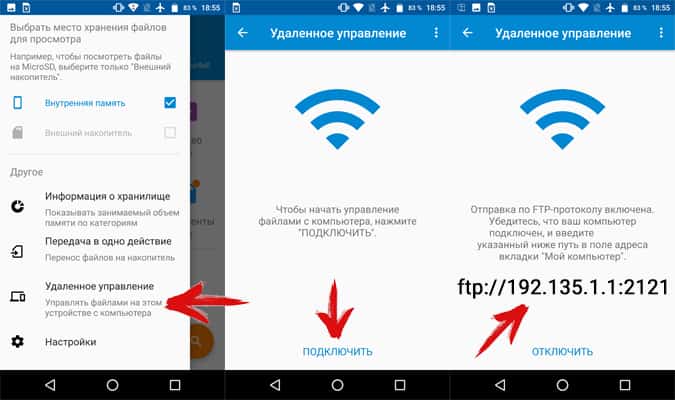
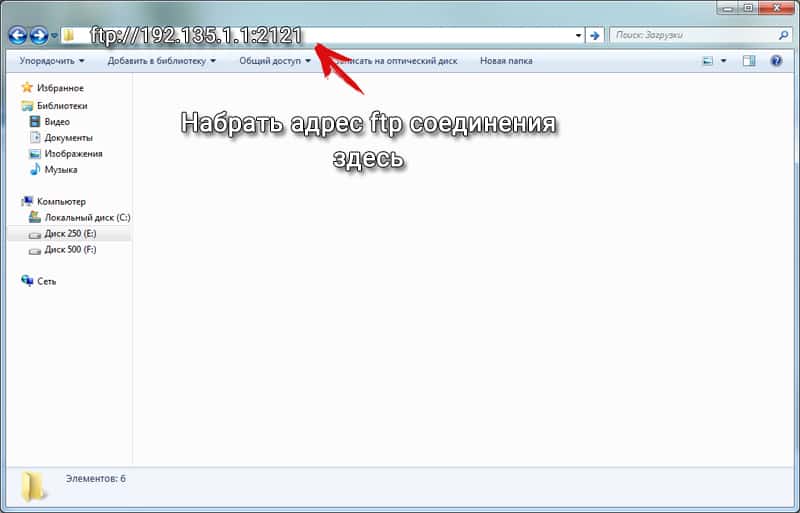
Способ 3: Сетевое подключение
Андроид синхронизация с ПК сетевым методом, требует регистрации и подключения облачного диска. Если на устройстве подключен аккаунт Google, тогда регистрация другого хранилище по желанию владельца.
Как синхронизировать андроид на примере Google диска:
- Для доступа к файлам на облачном хранилище, необходим клиент для мобильного устройства и соответствующая программа для ПК. Так же доступен обмен файлами через веб-браузер, но такой метод менее удобный.
- Что бы отправить файлы на ПК, требуется зайти в приложение Google диска, выбрать пункт «отправить файлы» и подтвердить действие. Большинство приложений поддерживают интеграцию с другими программами, поэтому достаточно отметить файлы, нажать кнопку «поделится» и выбрать облачный диск.
- После загрузки файлов, на что влияет скорость интернета, автоматически начнется синхронизация ПК с Google диском.
- Для отправки данных с ПК на мобильное устройство, требуется скопировать файлы в соответствующую на ПК папку, которая появится после установки программы.
- Дождаться окончания синхронизации, после чего зайти на смартфоне в клиент Google диска для скачивания или просмотра информации.
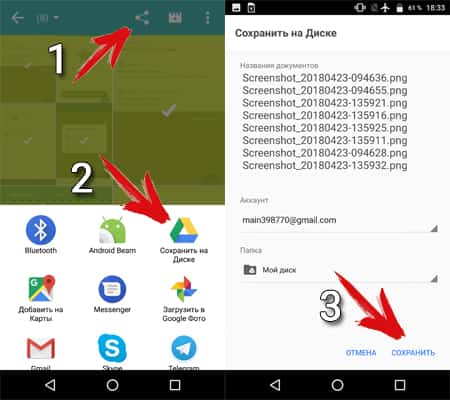
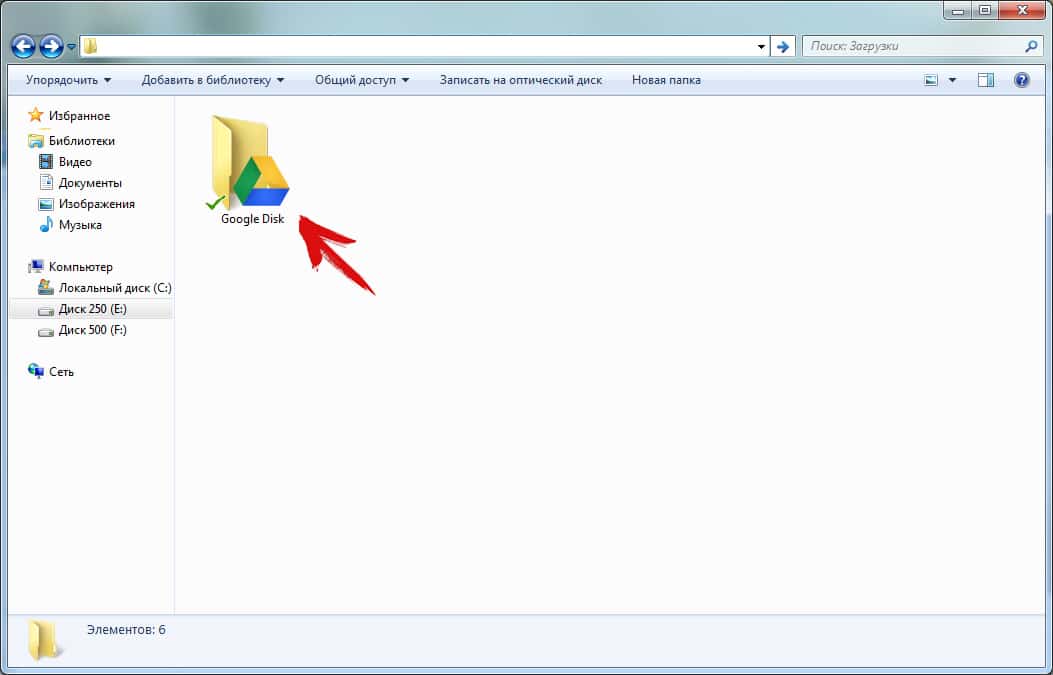
Способ 4: Программы для обмена данных
Данный метод предполагает установку соответствующей программы на ПК, например MoboRobo или AirDroid. Мы же рассмотрим, как синхронизировать андроид на примере MyPhoneExplorer:
- Для начала необходимо скачать и установить программу, включая мобильное устройство.
- После запуска программы, необходимо выбрать желаемый тип подключения: Wi-Fi, Bluetooth или USB кабель.
- Запускам программу на ПК, где требуется пройти несколько этапов настройки – соединения, запуска, внешнего вида программы и т.д.
- Далее приложение предложит вписать имя пользователя, необходимое для идентификации мобильного устройства. Название вписываем произвольное.
- Затем отобразится окно, уведомляющее о синхронизации. После чего появится возможность переносить данные мультимедиа, контакты, сообщения и т.д.
Видео инструкции
Вывод
Синхронизация на андроид выполняется одним из предложенных выше способов. Каждый метод сопряжен некоторыми требованиями, но взамен предлагает дополнительные удобства или возможности. Так подключение через USB кабель наиболее простой и менее затратный. Беспроводной метод синхронизации комфортнее, так как исключает необходимость регулярного USB-сопряжения с ПК. Сетевое подключение предлагает дополнительную сохранность информации. А специализированные программы позволяют: синхронизировать контакты телефонной книги, сообщения, вызовы и медиа файлы. Поэтому на оптимальный способ синхронизации, влияют личные требования и доступные для этого средства.
При подготовке материала использовались источники:
https://setphone.ru/stati/chto-takoe-sinhronizatsiya-na-telefone-android/
https://it-tehnik.ru/androids/nastroyki/sinhronizatsiya-s-kompyuterom.html
https://androfon.ru/article/sinhronizatsiya-android-s-pk